第一步:组装接电
① 开箱取出底座、平板、电源、按钮和红外;
② 将平板向下插入底座连接件;
③ 再将平板连接线插入平板背后的插孔,插紧后应听到“啪嗒”的声音;
④ 连接电源,等待40秒左右自动开机。
第二步:机器联网
机器支持WIFI和4G卡联网,相应操作指导如下:
① 通过WIFI联网
开机后,点击桌面“个人 – 设置WIFI”,选择热点后,输入密码连接WIFI;
【联网注意事项】
- 强烈建议连接5GHz的WIFI热点(名称里有_5G字样),干扰少视频更流畅;
- 请不要开启路由器“多频合一”选项,否则会导致视频卡顿;
- WIFI信号过强会导致信号自激,请保持机器人距离路由器2米以上;
- 如您的路由器仅支持2.4G,请控制连接设备少于4个,并登录路由器后台调整频点,以避免与周围WIFI干扰;如果还有视频卡顿现象,请更换双频路由器;
- 请不要连接到公共WIFI,一般干扰多网络拥塞,容易视频卡顿。
② 通过内置4G卡联网
- 如您购买的是带卡套餐,机器内置的是中国移动物联网卡,请您确保老人居所的移动信号强度在3格以上,避免信号太弱导致网速过低;
- 物联网卡已企业实名,无需再个人实名认证,但不可跨省或更换设备使用;否则会被运营商锁卡(可联系客服申请解锁)。
③ 通过自配4G卡联网
点击查看 “用户自配SIM卡操作指导”
第三步:下载亲友端APP
① 在主流应用市场搜索“长颈猫机器人”下载;
② 也可关注“长颈猫机器人”微信公众号下载;
③ 打开亲友端APP,完成用户注册并登录;
④ 如没有大陆手机号,可联系客服获取APP账号。
第四步:绑定设备
① 打开亲友端APP并点击右上角“+”图标,选择“输入设备号”;
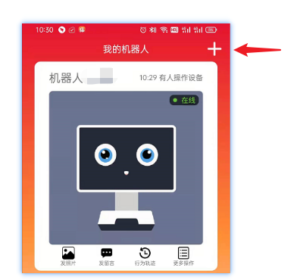
② 输入机器人的“设备号”(首次打开亲友页面自动弹出)
③ 然后在机器人端的弹框点击“允许”,即可绑定成功;
④ 点击头像即可发起视频通话,手机端滑动屏幕控制上下左右旋转,注意:近距离通话会有刺耳噪声,正常远距离使用不会出现。